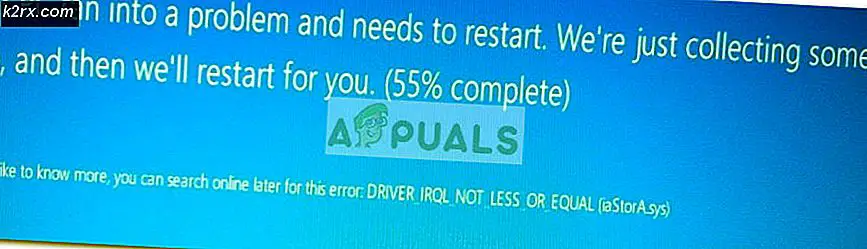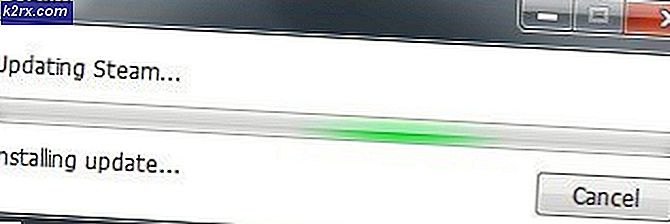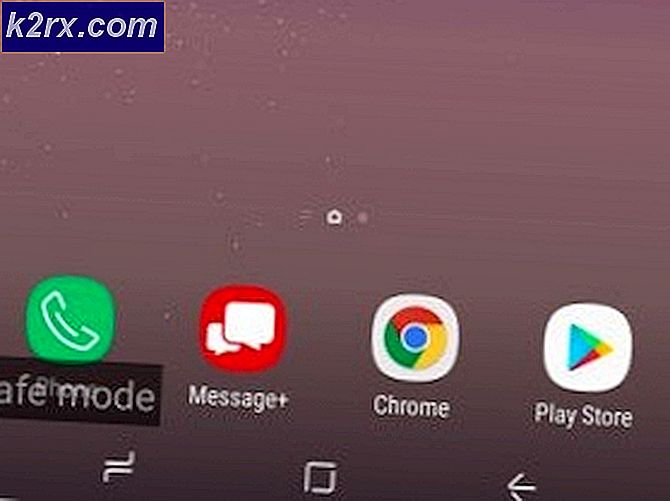Perbaiki: Kesalahan Akselerator Grafis IGFXSRVC.EXE Intel
Ada sejumlah alasan PC Anda mungkin mendapat masalah. Salah satunya adalah masalah yang terkait dengan file yang dapat dieksekusi di dalam Windows yang disebut igfxsrvc.exe . File ini dikaitkan dengan Intel Graphic Accelerator serta kartu grafis on-board . Itu diinstal bersama dengan sistem operasi dan berada di dalam memori untuk membuat tampilan berfungsi dengan baik.
Jadi, pada beberapa waktu, file ini juga dapat rusak atau hilang dari sistem yang menyebabkan masalah seperti mem - flash tampilan dan meminimalkan aplikasi layar penuh ke taskbar.
Alasan Dibalik igfxsrvc.exe Error:
Kesalahan ini dapat dimulai karena file igfxsrvc.exe hilang atau rusak. Serangan malware juga bisa menjadi alasan utama di balik kesalahan ini. Ini juga dapat terjadi karena kesalahan registri yang perlu diperbaiki agar memiliki pengalaman yang lebih baik dengan Windows.
Solusi untuk Memperbaiki Kesalahan igfxsrvc.exe:
Mungkin ada sejumlah solusi untuk memperbaiki kesalahan ini tetapi saya akan menyebutkan hanya yang terbukti menjadi yang terbaik.
Metode # 1: Memperbarui Driver Kartu Grafis:
Seperti yang saya sebutkan tentang asosiasi file igfxsrvc.exe di atas, jadi, ini dikenal sebagai komponen utama kartu grafis. Untuk memperbaiki kesalahan ini, Anda harus membuka situs web Intel dan mengunduh serta driver terbaru untuk kartu grafis Anda. Instal driver tersebut dan periksa apakah masalah masih berlanjut.
Untuk menginstal driver terbaru, Anda juga dapat mencari driver menggunakan Device Manager .
TIP PRO: Jika masalahnya ada pada komputer Anda atau laptop / notebook, Anda harus mencoba menggunakan Perangkat Lunak Reimage Plus yang dapat memindai repositori dan mengganti file yang rusak dan hilang. Ini berfungsi dalam banyak kasus, di mana masalah ini berasal karena sistem yang rusak. Anda dapat mengunduh Reimage Plus dengan Mengklik di SiniUntuk tujuan ini, buka pengelola perangkat dengan menekan Win + X dan memilih Device Manager . Dari sana, navigasikan ke adaptor Display dan perluas opsi ini untuk mengakses adaptor Display yang terpasang ke sistem. Klik kanan pada adaptor Intel dan pilih Update Driver Software . Pada jendela berikutnya, cukup klik pada Pencarian Secara Otomatis untuk Pembaruan Driver dan itu akan mulai mencari driver terbaru.
Metode # 2: Jalankan Pemeriksa Berkas Sistem Pemindaian:
Jika Anda tidak bisa mendapatkan metode di atas untuk menyembuhkan kesalahan ini, maka Anda perlu menjalankan Pemindaian Checker Sistem Sistem untuk memeriksa file sistem yang rusak atau hilang dan memperbaiki untuk mengembalikannya ke keadaan normal.
Untuk menjalankan SFC Scan, klik tautan berikut dan ikuti petunjuknya. Pada akhir proses ini, Anda akan dapat menyelesaikan kesalahan ini terkait dengan File igfxsrvc.exe.
TIP PRO: Jika masalahnya ada pada komputer Anda atau laptop / notebook, Anda harus mencoba menggunakan Perangkat Lunak Reimage Plus yang dapat memindai repositori dan mengganti file yang rusak dan hilang. Ini berfungsi dalam banyak kasus, di mana masalah ini berasal karena sistem yang rusak. Anda dapat mengunduh Reimage Plus dengan Mengklik di Sini